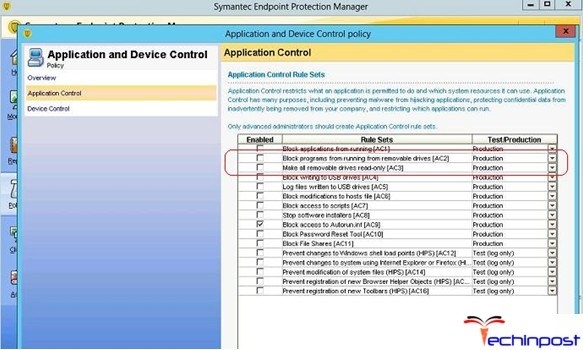Hayrli kun.
Statistikaga ishonsangiz, u holda kompyuteringizda o'rnatilgan har 6-chi dastur avtomatik ravishda autoloadga qo'shiladi (ya'ni, dastur avtomatik ravishda har bir kompyuter yoqilganda va Windows chizilmasida o'rnatiladi).
Har bir narsa yaxshi bo'lardi, lekin har bir qo'shimcha dastur autoload uchun kompyuterning tezligi pasayishi hisoblanadi. Shuning uchun shunday ta'sir mavjud: Windows yaqinda o'rnatilganda - bir qancha vaqt o'tgach, o'nlab yoki ko'plab dasturlarni o'rnatgandan so'ng, "uchib ketish" kabi ko'rinadi - yuklab olish tezligi tan olinmasdan tushadi ...
Ushbu maqolada men tez-tez uchraydigan ikkita masala paydo qilmoqchiman: autoload uchun biron-bir dasturni qanday qo'shish kerak va autoloaddan barcha keraksiz ilovalarni qanday olib tashlash kerak (albatta, men yangi Windows 10ni hisobga olaman).
1. Dasturni ishga tushirishdan olib tashlash
Windows 10 da autoloadni ko'rish uchun Vazifa menejerini ishga tushirish etarli - Ctrl + Shift + Esc tugmalarini bir vaqtning o'zida bosing (1-rasmga qarang).
Keyin, Windows bilan boshlangan barcha ilovalarni ko'rish uchun - "Boshlanish" bo'limini oching.

Shakl. 1. Vazifa menejeri Windows 10.
Avtomatik yukdan ma'lum bir ilovani olib tashlash uchun: sichqonchani o'ng tugmasi bilan bosib, o'chirib qo'ying (yuqoridagi rasmga qarang).
Bundan tashqari, siz maxsus xizmatlardan ham foydalanishingiz mumkin. Misol uchun, yaqinda men AIDA 64 ni yoqtirdim (va kompyuterning xususiyatlarini, haroratni va dasturlarni autoloadingni topishingiz mumkin ...).
AIDA 64 ning Dasturlar / Ishga tushirish bo'limida barcha keraksiz ilovalarni (juda qulay va tez) o'chirishingiz mumkin.

Shakl. 2. AIDA 64 - autoload
Va oxirgi ...
Juda ko'p dastur (hatto o'zlarini autoload uchun ro'yxatdan o'tadi) - ularning parametrlarini belgilaydi, bu o'chirib qo'yilsa, dastur "qo'l bilan" amalga oshirilmagunicha dastur endi ishlamaydi (3-rasm).

Shakl. 3. Autorun uTorrent da o'chirib qo'yilgan.
2. Windows 10 ni ishga tushirish uchun dasturni qanday qo'shish kerak
Windows 7-da, autoload dasturini qo'shish uchun Bosh menyusidagi "Boshlang'ich" papkasiga yorliq qo'shish kifoya edi - Windows 10 da hamma narsa murakkablashdi ...
Eng sodda (mening fikrimcha) va chindan ham ishlaydigan usul ma'lum bir ro'yxatga olish filialida mag'lubiyat parametrini yaratishdir. Bunga qo'shimcha ravishda, har qanday dasturni avtomatik ravishda ishga tushirish vazifasini rejalashtirish vositasida belgilash mumkin. Ularning har birini ko'rib chiqaylik.
1-usul - ro'yxatga olish kitobini tahrirlash orqali
Avvalo, tahrirlash uchun ro'yxatdan o'tishingiz kerak. Buni amalga oshirish uchun Windows 10 da siz START tugmachasining yonidagi "ulkan shisha" belgisini bosishingiz kerak va qidiruv satrlarini "regedit"(Tavsiflarsiz, 4-rasmga qarang).
Bundan tashqari, ro'yxatni ochish uchun ushbu maqoladan foydalanishingiz mumkin:

Shakl. 4. Windows 10 da ro'yxatga olish kitobini ochish.
Keyin filial ochishingiz kerak HKEY_CURRENT_USER Software Microsoft Windows CurrentVersion Run-ni tanlang va mag'lubiyatga parametr yarating (5-rasmga qarang)
-
Yordam
Muayyan foydalanuvchi uchun dasturlarni avtotashtiruvchi bo'limi: HKEY_CURRENT_USER Software Microsoft Windows CurrentVersion Run
Autoload dasturlari uchun filial Barcha foydalanuvchilar: HKEY_LOCAL_MACHINE SOFTWARE Microsoft Windows CurrentVersion Run
-

Shakl. 5. Magistr parametrini yaratish.
Keyin bir muhim nuqta. String parametrining nomi har qanday bo'lishi mumkin (mening holimda, men uni "Analiz" deb nomladim), lekin chiziqli qiymatda kerakli executable fayl manzilini (ya'ni ishlatmoqchi bo'lgan dastur) ko'rsatishingiz kerak.
Uni tanib olish juda oson - uning mulkiga borish etarli (menimcha, hamma narsa 6-rasmdan aniq).

Shakl. 6. String parametrining parametrlarini belgilash (toatologiya uchun uzr so'rayman).
Aslida, bunday magistral parametrini yaratganingizdan so'ng, kompyuterni qayta ishga tushirish mumkin - kiritilgan dastur avtomatik ravishda ishga tushiriladi!
2-usul - vazifa rejalashtiruvchisi orqali
Uslub, ishlayotgan bo'lsa-da, lekin mening fikrimcha, uning vaqtini bir oz ko'proq vaqt ichida.
Birinchidan, boshqaruv paneliga borishingiz kerak (START tugmasini o'ng tugmasini bosing va kontekst menyusidagi "Boshqaruv paneli" ni tanlang), keyin "tizim va xavfsizlik" bo'limiga o'ting, "Boshqaruv yorlig'i" ni oching (7-rasmga qarang).

Shakl. 7. Ma'muriyat.
Vazifa rejasini oching (8-rasmga qarang).

Shakl. 8. Vazifa jadvali.
Keyin o'ngdagi menyuda "Vazifa yaratish" yorlig'ini bosing.

Shakl. 9. Vazifalar yaratish.
So'ngra, "Umumiy" ko'rinishida vazifaning nomini "Trigger" sekmesinde belgilang, har safar tizimga kirishda ilovani ishga tushirish vazifasi bilan tetiği yarating (Qarang: 10-rasm).

Shakl. 10. O'rnatish vazifasi.
Keyin "Amallar" oynasida qaysi dasturni ishga tushirishni tanlang. Va bularning barchasi, barcha boshqa parametrlarni o'zgartirish mumkin emas. Endi kompyuteringizni qayta boshlashingiz va kerakli dasturni qanday yuklashni tekshirishingiz mumkin.
PS
Bugun menda hamma narsa bor. Yangi OS tizimidagi barcha muvaffaqiyatli ish 🙂